Как добавить таймер обратного отсчета на свой сайт WordPress?
Опубликовано: 2021-11-28Таймер обратного отсчета — это термин, с которым мы довольно хорошо знакомы, не так ли? Это удобный и эффективный элемент, который вы можете внедрить на свой сайт WordPress. Когда компания проводит какую-либо рекламную кампанию, в настоящее время обычной практикой является использование таймера обратного отсчета. Итак, почему бы вам не добавить таймер обратного отсчета на свой сайт WordPress?
Вам может быть интересно, какую пользу приносит бизнесу таймер обратного отсчета? Очевидно, что таймер обратного отсчета помогает, когда нужно побудить посетителей к действию или продать товар или услугу. Я могу назвать ряд компаний, которые подталкивали посетителей своих сайтов к действиям, развернув таймеры обратного отсчета.
Addison Lee, частная компания по найму, например, проделала трюк, используя таймер обратного отсчета в своей электронной почте с ежедневными предложениями. В основном они были нацелены на клиентов, которые отказались от формы бронирования. Что они на самом деле сделали, так это показали временную шкалу сделки с таймером обратного отсчета в электронных письмах, показывая ощущение срочности сделки.
Вы знаете, каков был результат? Клики в электронных письмах выросли на 28% по сравнению со стандартными письмами о отказе. Это удивительно, правда? С помощью простого и беспроблемного трюка, если вы получите такой умопомрачительный результат, стоит попробовать!!!
Kennedy Blue, интернет-магазин, увеличил свои продажи на 50% после добавления таймера обратного отсчета продаж на своем веб-сайте.
Прежде чем я расскажу вам, как добавить плагин таймера обратного отсчета на ваш сайт WordPress, позвольте мне немного рассказать о плагине таймера обратного отсчета. Это даст вам лучшее представление о предмете.
Хотите знать, как добавить панель поиска на свой сайт WordPress? Нажмите на ссылку ниже и узнайте о процессе-
Как добавить панель поиска на свой сайт WordPress?
Плагин таймера обратного отсчета и его типы:
Плагин таймера обратного отсчета можно легко определить с помощью самого термина. Это программа, которая позволяет отображать на вашем веб-сайте таймер обратного отсчета с определенной даты или времени. Вы можете добавить плагин на свой сайт WordPress, чтобы отображать начало события или, возможно, окончание предложения.
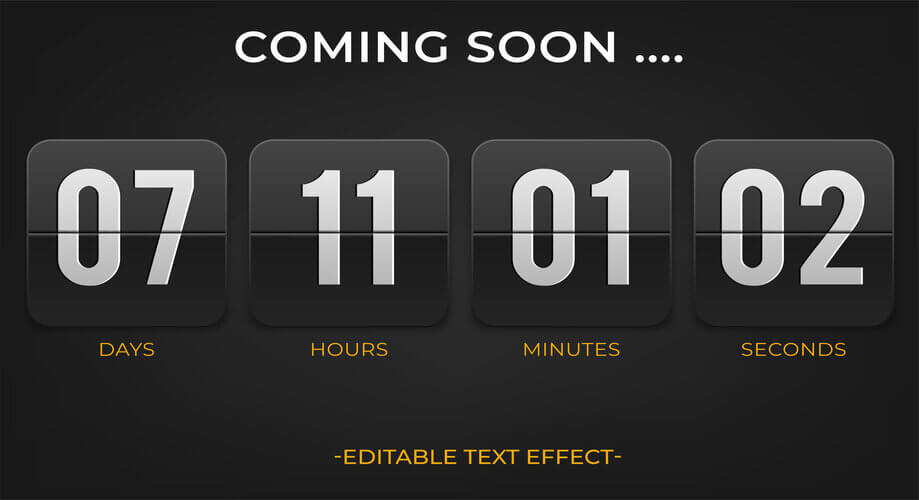
Есть в основном 2 типа таймеров обратного отсчета, которые вы можете иметь в своем распоряжении. Стандартный или обычный таймер счетчика и таймер вечнозеленого счетчика.
Стандартный таймер обратного отсчета:
Стандартный таймер счетчика является наиболее распространенным из двух типов таймеров счетчика. Это статический таймер обратного отсчета, который ведет обратный отсчет до определенного момента. Особенность этого типа таймера в том, что он отображается одинаково для всех посетителей, когда бы они ни посещали веб-сайт.
Например, если 100 посетителей посещают конкретный веб-сайт одновременно, показывая стандартный таймер обратного отсчета для предложения, все они будут просматривать одну и ту же временную шкалу, возможно, за 3 часа до окончания предложения.
Вечнозеленый таймер обратного отсчета:
Таймер обратного отсчета Evergreen, с другой стороны, является динамическим таймером обратного отсчета и варьируется от одного посетителя к другому. Таймер начинает обратный отсчет, как только посетитель попадает на сайт. В зависимости от настроек таймер появится и покажет посетителю определенное время или дату.
Например, одному посетителю может быть показано, что до окончания действия скидки осталось 2 часа, а другому посетителю — 4 часа до того же предложения.
Зачем и когда добавлять таймер обратного отсчета на ваш сайт WordPress?
После того, как вы узнали все подробности о таймере обратного отсчета, вам, должно быть, не терпится узнать о необходимости развертывания таймеров обратного отсчета, верно? Что ж, таймер обратного отсчета может принести вам множество преимуществ. Кто они такие? Давайте проверим их-
- Создает волнение и предвкушение в сознании посетителей.
- Создает эффект FOMO в сознании посетителей с ограниченным временем отображения.
- Оживляет макет вашего сайта.
- Наконец, увеличивает конверсию и продажи, если таймер обратного отсчета предназначен для любого предложения.
Итак, вы узнали, зачем вам нужен таймер обратного отсчета. Теперь пришло время узнать, когда вы можете использовать таймер обратного отсчета.
- На странице «Скоро» перед запуском веб-сайта.
- Чтобы сообщить вашим клиентам и посетителям о ваших предстоящих новых продуктах.
- По случаю различных фестивалей, когда вы хотите предложить скидки своим клиентам.
- Для оповещения о датах ваших предстоящих грандиозных мероприятий и конференций.
- Для того, чтобы сообщить день рождения или годовщину вашего бизнеса.
- Что касается вашего возвращения, когда ваш сайт находится на обслуживании, вы можете использовать таймер обратного отсчета.
Как добавить таймер обратного отсчета на свой сайт WordPress?
Теперь я покажу, как вы можете добавить таймер обратного отсчета на свой сайт WordPress, воспользовавшись виджетом «Таймер обратного отсчета» ElementsKit. Без дальнейших церемоний, давайте перейдем к делу-
Установите и активируйте ElementsKit:
Во-первых, вам нужно войти в панель администратора вашего сайта WordPress. Затем установите и активируйте ElementsKit на своем сайте. Убедитесь, что на вашем сайте уже установлен Elementor. Если нет, сначала установите Elementor, чтобы ElementsKit заработал.
Чтобы установить ElementsKit, перейдите к плагинам на панели инструментов и выберите «Добавить новый», как показано на снимке экрана ниже.
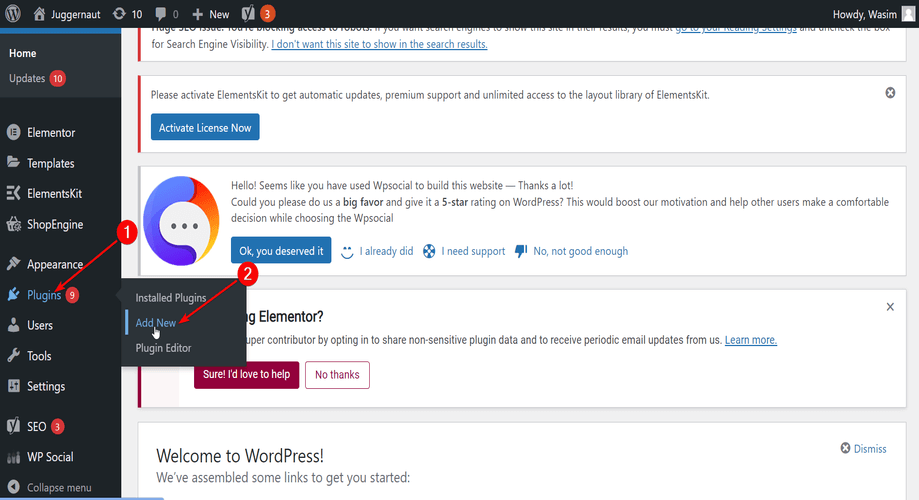
Напишите ElementsKit в поле поиска и нажмите кнопку «Установить сейчас». После завершения установки активируйте плагин.
Знаете ли вы, что можете встроить ленту Instagram на свой сайт WordPress? Как? Проверьте это-
Как встроить ленту Instagram на свой сайт WordPress?
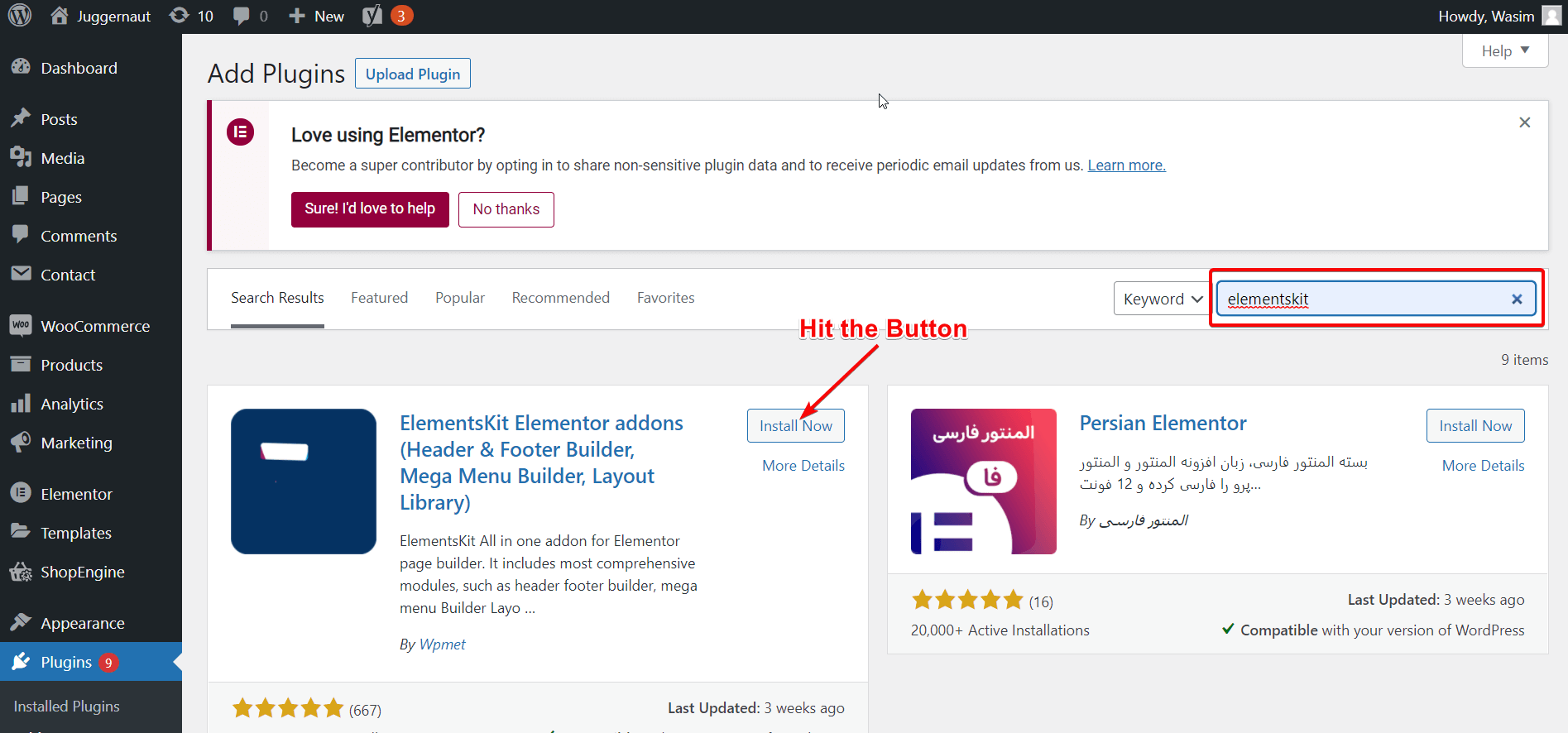
Создайте и опубликуйте новую страницу или запись на своем сайте:
Теперь пришло время создать новую страницу на вашем сайте и опубликовать ее, чтобы вы могли добавить на страницу виджет таймера обратного отсчета.

Затем найдите «Страницы» или «Сообщения» на панели инструментов, чтобы добавить новую страницу или сообщение. Я добавлю новую страницу на свой сайт для отображения таймера обратного отсчета. Следуйте инструкциям ниже, чтобы создать и опубликовать новую страницу.
- Перейдите на страницы и нажмите «Добавить новую».
- Добавьте заголовок для страницы
- Установите для шаблона значение «Элемент или полная ширина».
- Наконец, опубликуйте страницу
- Не забудьте нажать кнопку «Редактировать с помощью Elementor».
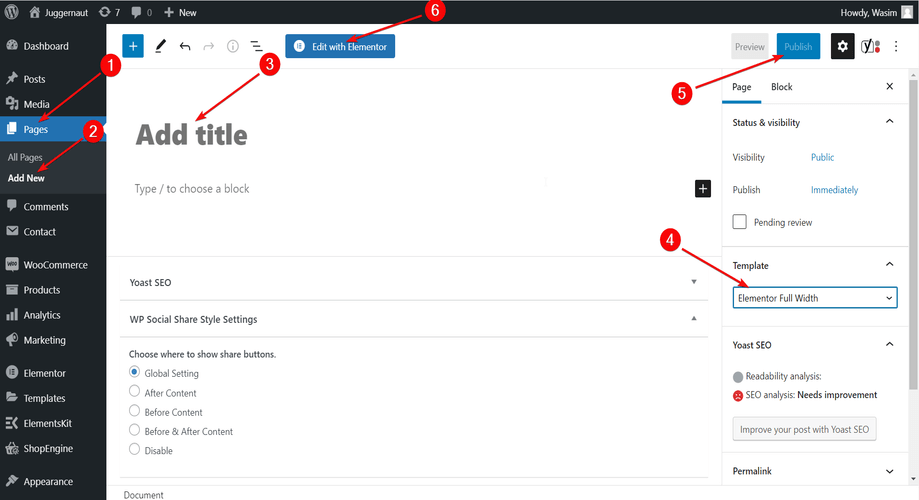
Однако, если вы хотите добавить таймер обратного отсчета на любую из ваших существующих страниц, вы также можете это сделать.
Перетащите виджет таймера обратного отсчета:
Как только вы переключитесь в окно Elementor, вы сможете просмотреть ряд виджетов Elementor и ElementsKit. Все, что вам нужно сделать, это найти виджет таймера обратного отсчета в поле поиска и перетащить его в указанную область.
Вы также можете прокрутить вниз и найти виджет. Сразу после того, как вы перетащите виджет, на странице появится таймер обратного отсчета по умолчанию. Следуйте приведенному ниже gif-у, чтобы получить лучшее представление о том, что вам нужно сделать на этом этапе.
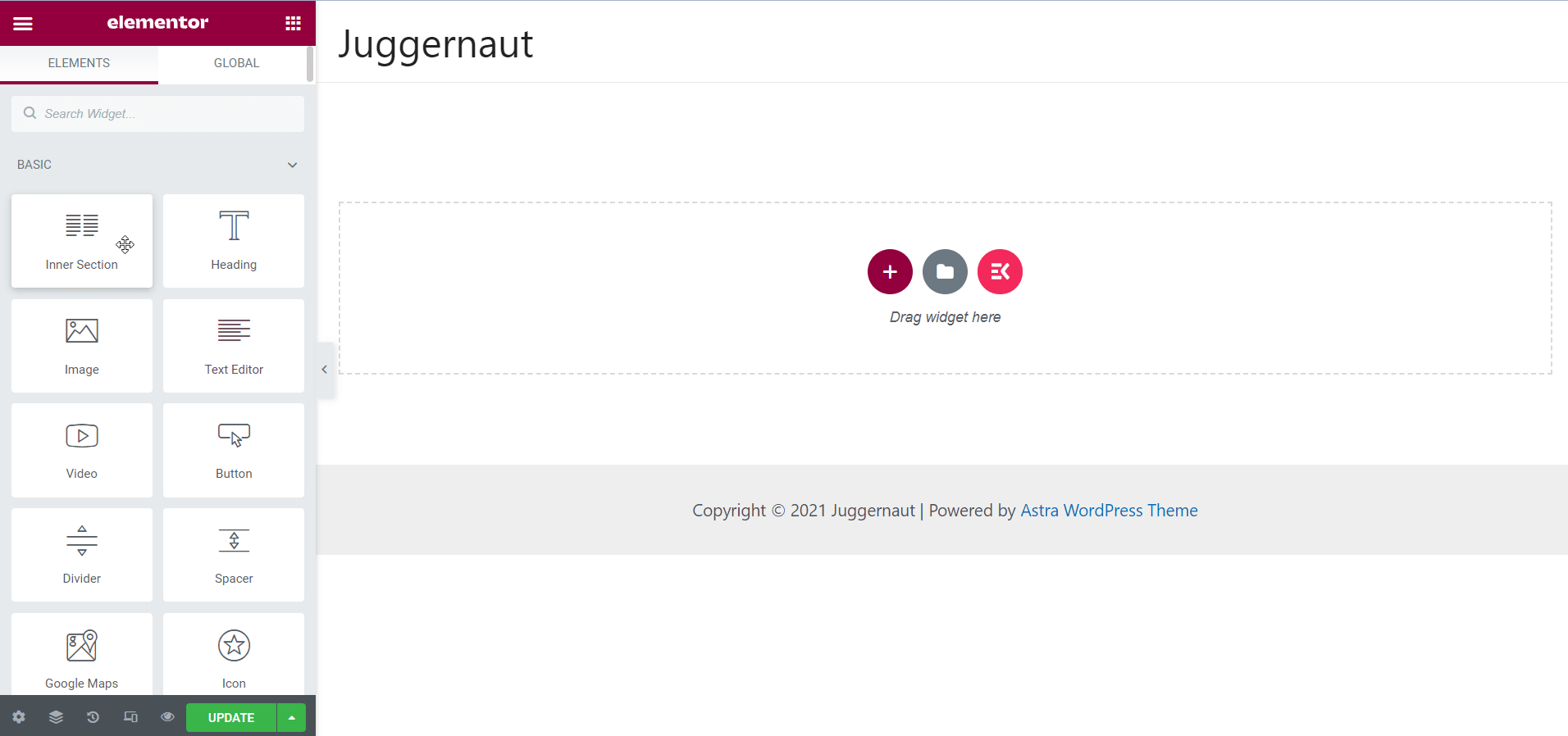
Настройте содержимое таймера обратного отсчета:
Теперь у вас есть таймер обратного отсчета по умолчанию на вашем экране. Но вам может не понравиться дизайн таймера обратного отсчета по умолчанию, поэтому есть дополнительные дизайны таймера, которые вы можете выбрать в пункте «Предустановки». Подберите подходящий дизайн для вашего сайта.
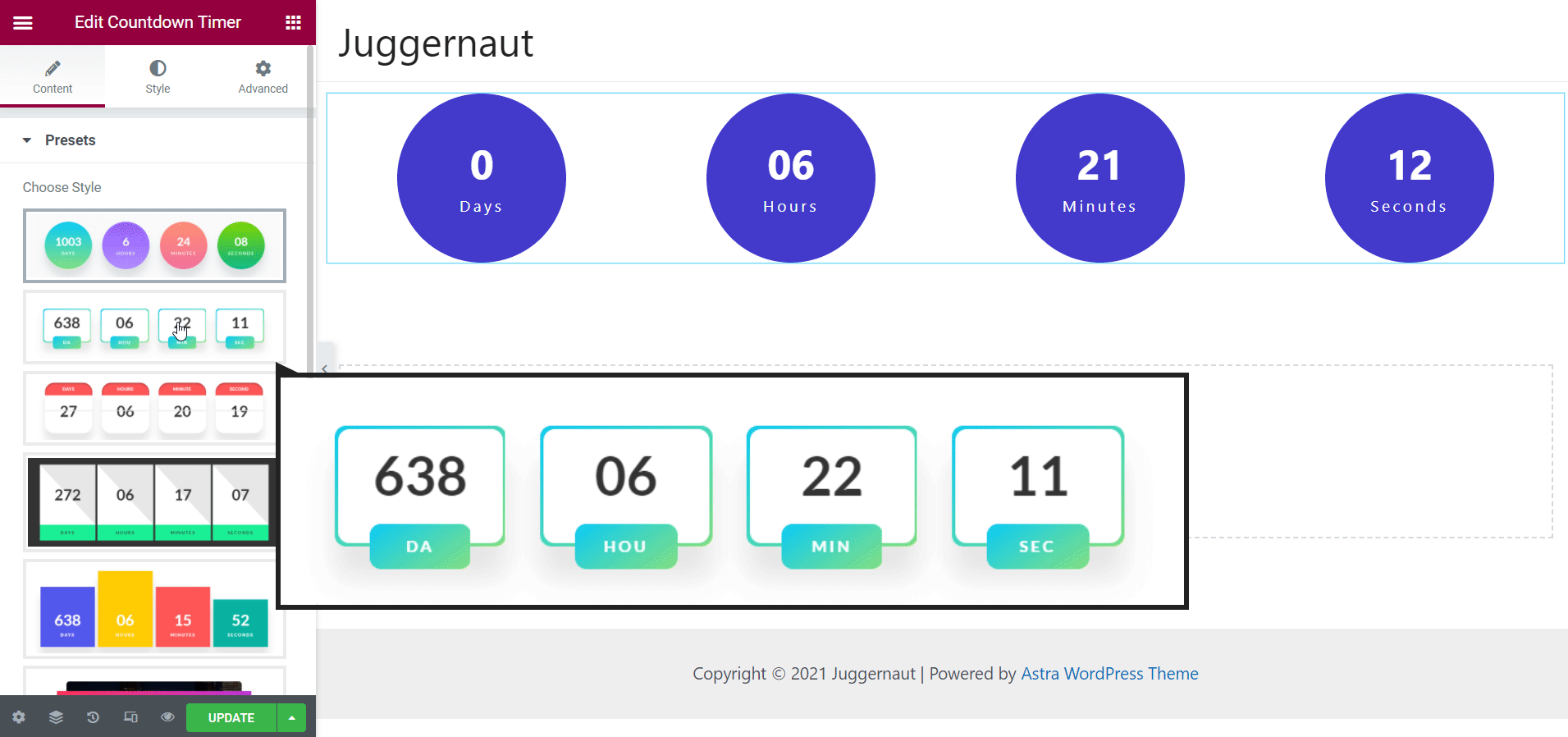
В пункте «Настройки таймера» вы можете установить необходимые параметры, включая дату обратного отсчета и пользовательские метки.
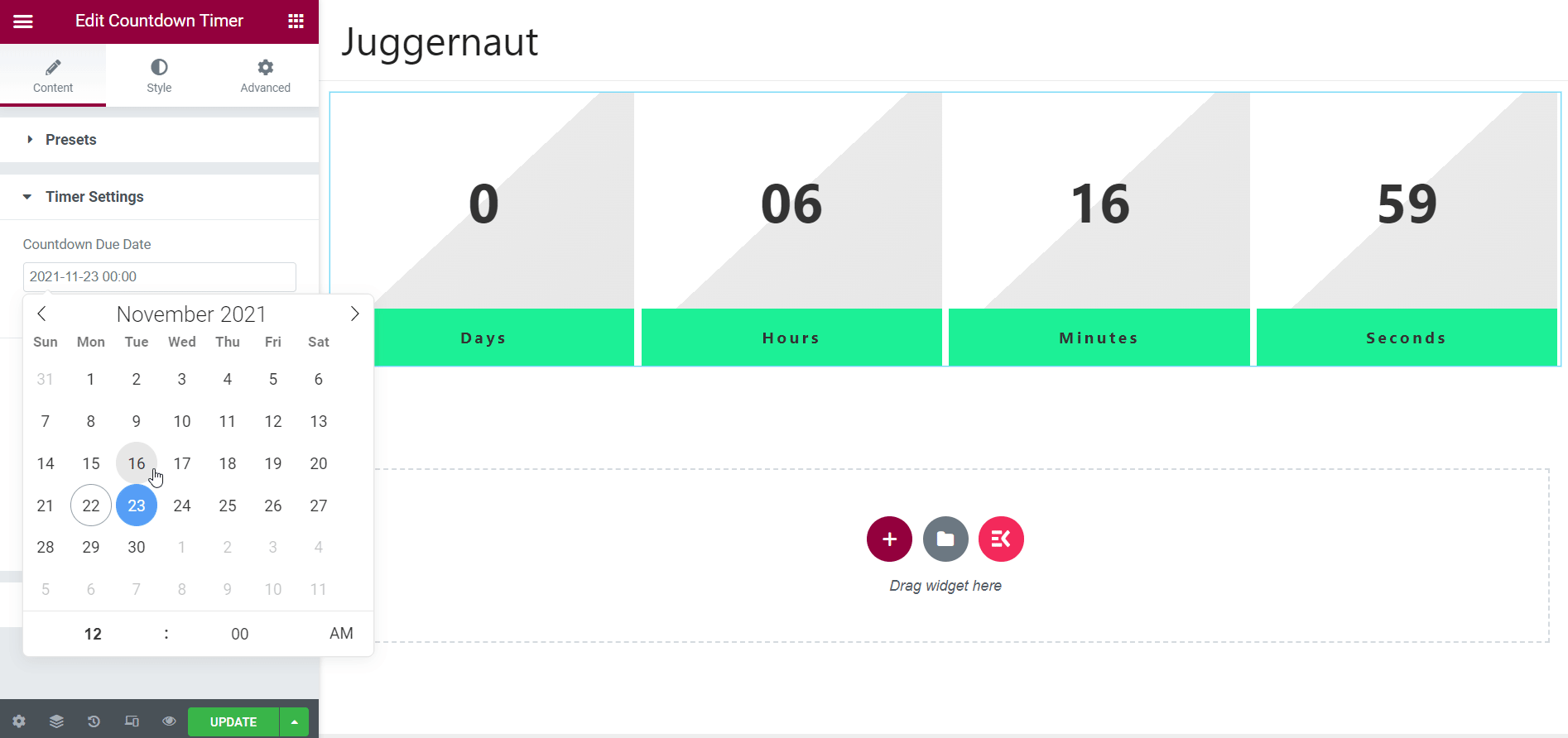
В элементе Expire Action вы можете установить отображаемое содержимое после истечения обратного отсчета. Однако для элемента уже установлено содержимое по умолчанию, которое необходимо настроить, чтобы установить собственное содержимое.
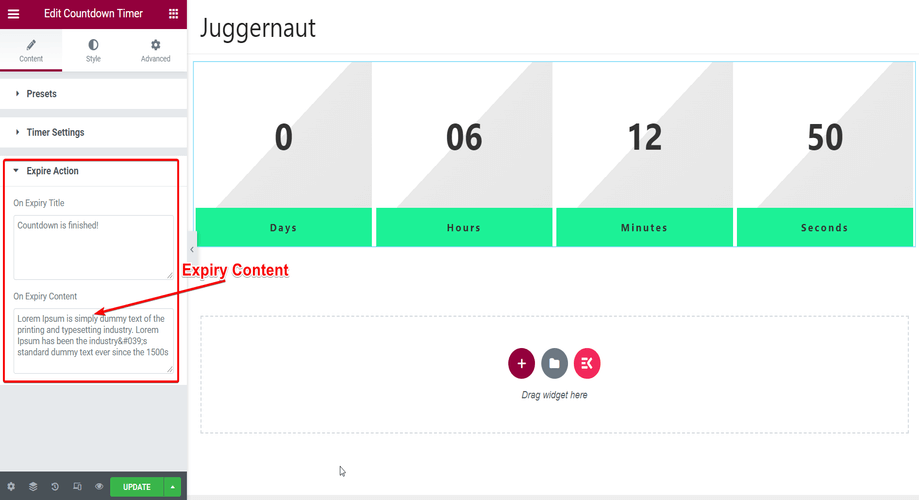
Стилизуйте таймер обратного отсчета:
В виджете таймера обратного отсчета ElementsKit доступно несколько вариантов стиля. Вы можете изменить и настроить ширину содержимого, высоту, высоту строки, нижнее поле и т. д.
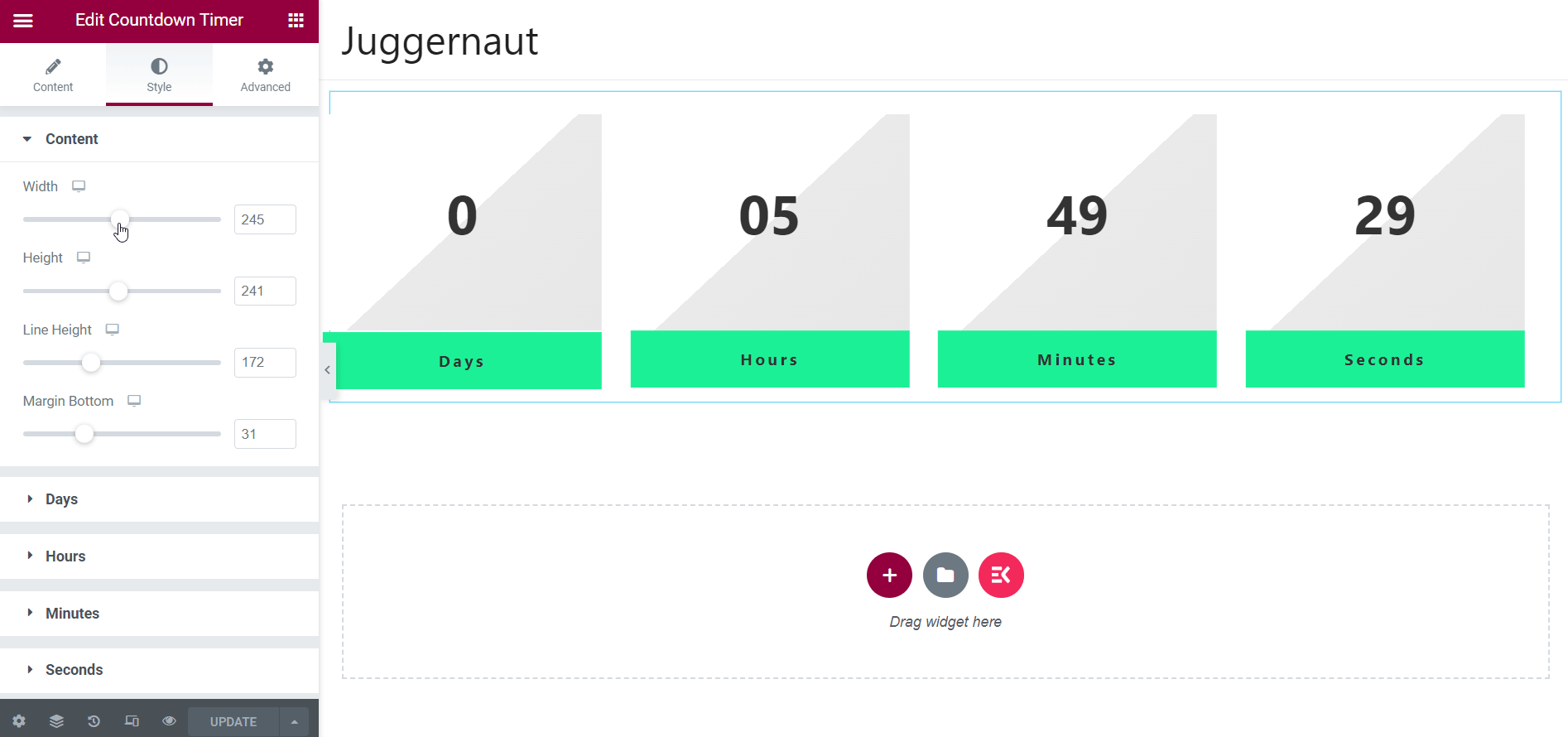
Кроме того, вы даже можете стилизовать таймер по сегментам, что означает, что вы можете индивидуально выбирать дни, часы, минуты и секунды для стиля. Ниже я показал стиль сегмента «Дни». Аналогичным образом можно стилизовать и другой сегмент.
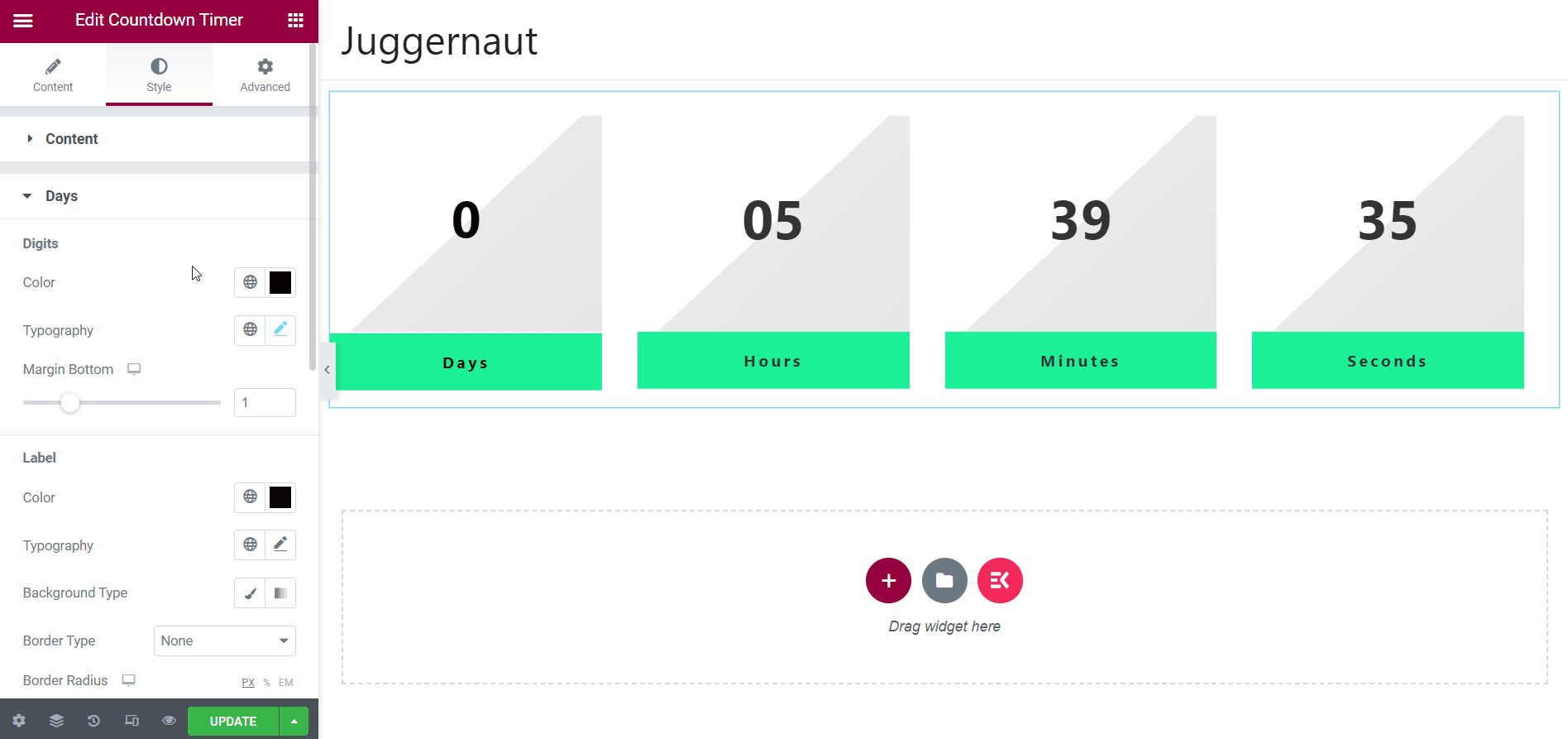
В каждом сегменте есть множество параметров, таких как цвет цифр и типографика, цвет метки, типографика, тип фона и т. д. Все эти параметры вы можете выбрать и настроить, чтобы отобразить вид таймера обратного отсчета, который вы предпочитаете.
Доступ к вкладке «Дополнительно»:
Кроме того, вы также можете активировать таймер обратного отсчета, используя вкладку «Дополнительно». На вкладке «Дополнительно» есть множество элементов, таких как ElementsKit Effects, ElementsKit Sticky, ElementsKit Advanced Tooltip и т. д. Эти элементы можно использовать для добавления эффектов, информации, функций и т. д.
Например, если вы используете элемент ElementsKit Effects, вы можете добавлять такие эффекты, как прокрутка, движение мыши, наклон и т. д. Таким образом вы можете оживить таймер обратного отсчета, используя вкладку «Дополнительно».
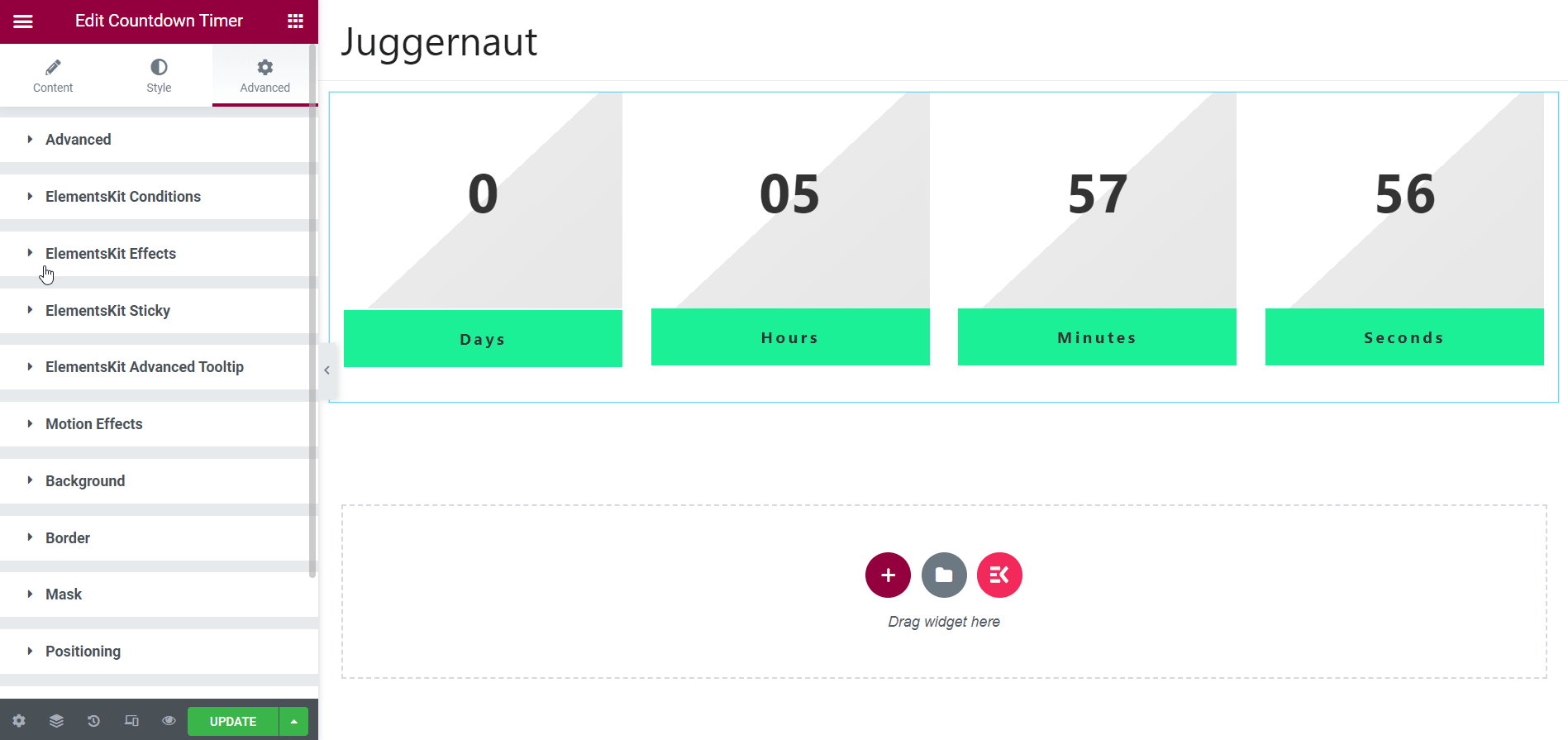
Окончательный вывод на действующем сайте:
После того, как вы закончите со всеми настройками и корректировками, все готово для предварительного просмотра таймера обратного отсчета на вашем сайте в режиме реального времени. Но перед просмотром не забудьте обновить страницу. Теперь щелкните значок предварительного просмотра в левом нижнем углу страницы редактора.
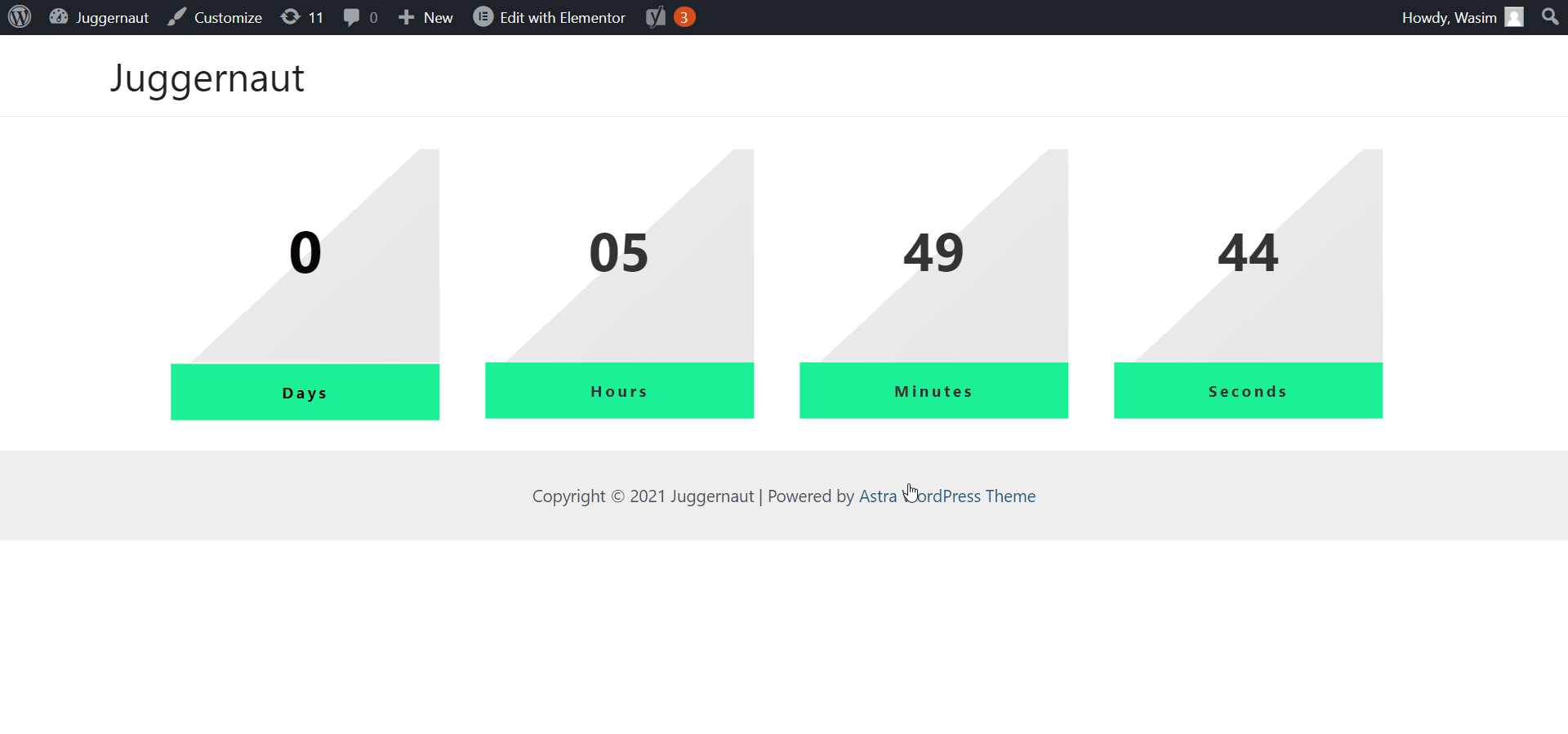
Это приведет вас к живому сайту, и вот он !!! Таймер обратного отсчета находится на дисплее. Если вас не устраивает какая-либо область таймера обратного отсчета, вы можете вернуться в редактор и внести необходимые изменения.
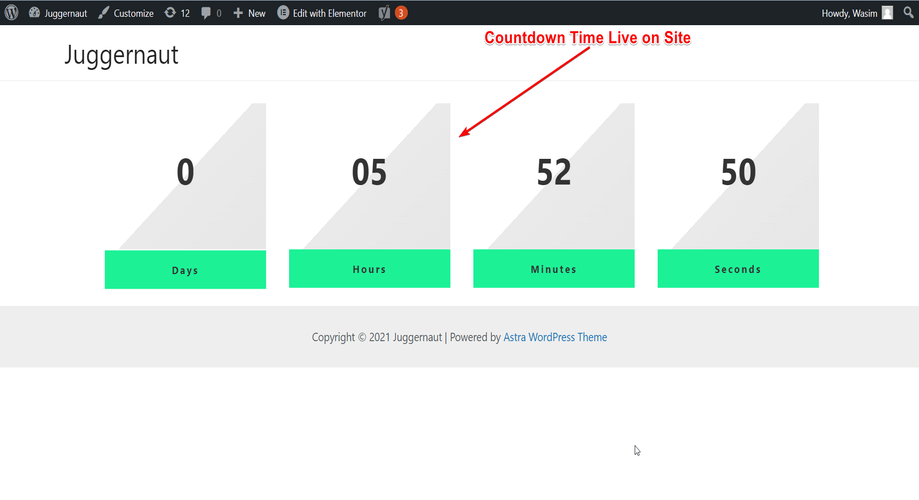
Подводя итог:
Итак, слишком просто добавить таймер обратного отсчета на сайт, на котором развернут плагин ElementsKit, верно? Да, ElementsKit — это простой плагин, и вы можете довольно просто использовать все его модули, виджеты и функции. Что еще более важно, вы можете добавить таймер обратного отсчета в любом месте вашего веб-сайта, включая целевую страницу, страницу продукта и страницу оформления заказа.
Если вы хотите привлечь внимание своих посетителей и стимулировать свой бизнес, таймер обратного отсчета ElementsKit — правильный выбор для вас. Его уникальный и великолепный дизайн может сделать макет вашего веб-сайта гламурным до глубины души, выделив вас среди других.
Это все, что у меня было в этом уроке для вас. Надеюсь, вам было очень легко добавить таймер обратного отсчета в свой WordPress с помощью ElementsKit. Если это так, не сдерживайтесь, чтобы воспользоваться преимуществами этого чудесного плагина, и пусть ваши продажи и конверсии пойдут вверх!!!
Узнайте о процессе создания точки доступа к изображению на вашем сайте WordPress, если вам интересно !!!
Как создать и использовать точку доступа изображения на вашем сайте WordPress?
